מדריך מפורט לתיקון בעיה של אי כניסה ל-Windows 10
אני לא מצליח להתחבר למחשב שלי דרך Windows 10! מישהו יודע מה הסיבה?
זה יהיה כל כך מאכזב ומעצבן כשלא תוכלו להתחבר ל-Windows 10, אפילו עם הסיסמה הנכונה. למרבה המזל, אתם כאן! פוסט זה יראה לכם סיבות אפשריות ו... כיצד לתקן בעיות התחברות ב-Windows 10 עם מדריך שלב אחר שלב!
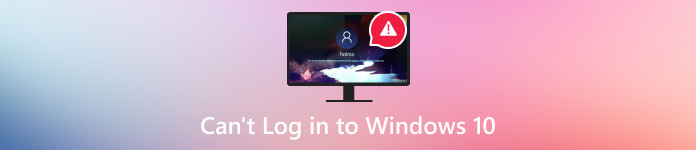
במאמר זה:
חלק 1. מדוע לא ניתן להתחבר ל-Windows 10 עם הסיסמה הנכונה
ישנן סיבות רבות מדוע איננו יכולים להיכנס לחשבון Windows 10 שלך. הנה כמה סיבות אפשריות:
• הפעלת את Caps Lock/Num Lock.
• המקלדת שלך לא עובדת.
• חיבור אינטרנט גרוע (אם אתם משתמשים בחשבון מיקרוסופט).
• הפרעות תוכנה/חומרה של צד שלישי.
• תיקיית הפרופיל של חשבון המשתמש או קבצים קשורים (כגון NTUSER.DAT) פגומים.
חלק 2. כיצד לתקן בעיות התחברות ב-Windows 10
שיטה 1. שימוש במקלדת וירטואלית
אם גיליתם שהמקלדת אינה תקינה, תוכלו להשתמש במקלדת שעל המסך. במסך ההתחברות, לחצו על קלות גישה ולאחר מכן לחץ על מקלדת על המסךבחר את המקשים כדי להקליד את הסיסמה שלך.
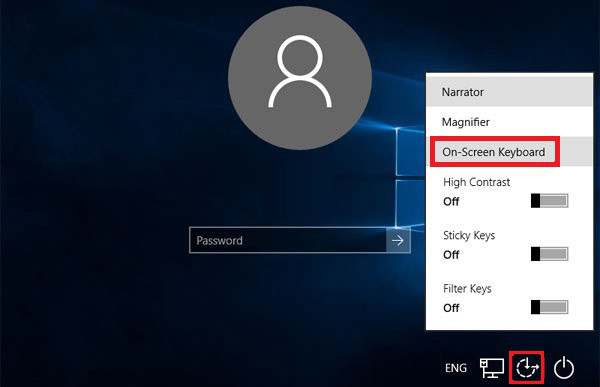
שיטה 2: הפעלה מחדש
לפעמים, הפעלה מחדש פשוטה יכולה לפתור את רוב בעיות המכשיר, כמו רשת שאינה פועלת, תוכנית שאינה מגיבה, זמן המסך לא עובדוכו'. ניתן גם להפעיל מחדש את המחשב כדי לתקן בעיות התחברות ל-Windows 10.
כדי להפעיל מחדש את המחשב, ניתן ללחוץ על כפתור ההפעלה במסך הכניסה ולבחור באפשרות "הפעל מחדש".

שיטה 3: התחברות לאינטרנט
כאשר ברצונך להתחבר לחשבון Microsoft שלך, נדרש חיבור אינטרנט פעיל. לחץ על תבנית הרשת בפינה הימנית התחתונה של מסך ההתחברות והתחבר לרשת שלך.
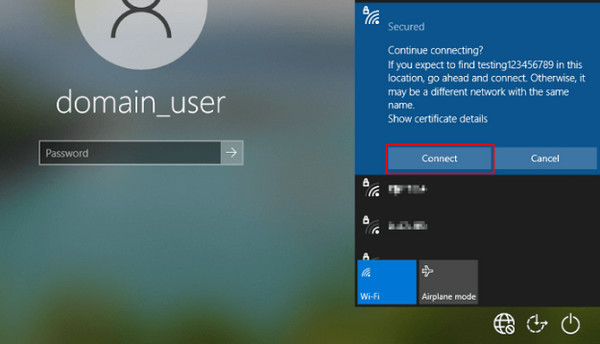
שיטה 4: אתחול המחשב במצב בטוח
ניתן גם לתקן את בעיות "אי אפשר להתחבר" ב-Windows 10 על ידי הפעלת המכשיר במצב בטוח, אשר טוען רק מנהלי התקנים ושירותים נחוצים אך משבית תוכניות אתחול, במיוחד תוכנות של צד שלישי. להלן צעדים פשוטים:
לחץ על לחצן ההפעלה במסך הנעילה. לאחר מכן, לחץ מִשׁמֶרֶת ו אתחול באותו הזמן.
עקבו אחר השביל: פתרון בעיות - אפשרויות מתקדמות - הגדרות הפעלה - הפעלה מחדש.
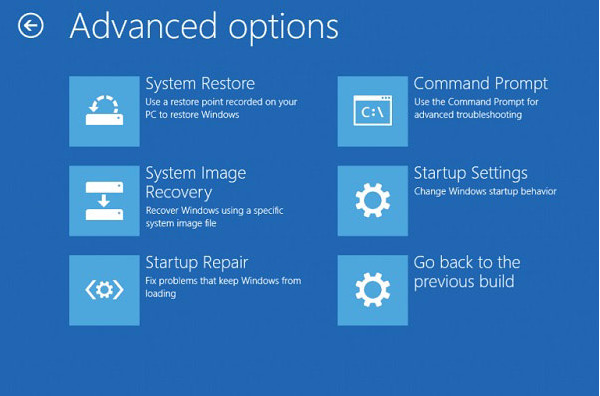
לאחר הפעלת המכשיר מחדש, בחר אפשרות 5 מהרשימה עבור מצב בטוח.

שיטה 5: שימוש בחשבון המקומי
אם אתם ממהרים להשתמש במחשב, תוכלו להיכנס תחילה באמצעות חשבון מקומי. השלבים גם הם פשוטים:
הפעל את המחשב במצב בטוח באמצעות השיטה שבשיטה האחרונה.
לאחר מכן לחץ על תפריט התחלה ובחר הגדרות.
נְקִישָׁה חשבון - המידע שלך - היכנס באמצעות חשבון מקומי במקום זאת.
הזן את הסיסמה ואת שם המשתמש שלך ולאחר מכן לחץ על הבא.
צא והתחבר באמצעות החשבון המקומי שלך.
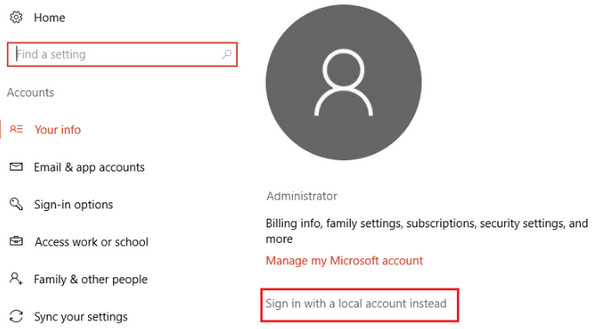
חלק 3. שמור את סיסמת Windows כדי לתקן בעיות התחברות ל-Windows 10
אם ניסיתם את כל השיטות לעיל אך כולן לשווא, אתם יכולים לנסות את הפתרון האולטימטיבי - איפוס סיסמת imyPass של Windows לאיפוס סיסמת Windows שלך בלחיצה אחת.

4,000,000+ הורדות
איפוס סיסמת הכניסה של Windows 10 מבלי לאבד נתונים.
פתרון מקיף לפתרון בעיות התחברות ב-Windows 10.
הסר ואפס את סיסמת Windows תוך שניות.
בצעו את השלבים הבאים כאשר אינכם מצליחים להיכנס למחשב שלכם ב-Windows 10:
הורד והתקן
הורד את כלי איפוס הסיסמה השימושי הזה על ידי לחיצה על הכפתור למעלה בחינם. הוא פועל אוטומטית לאחר ההתקנה המוצלחת.
צור דיסק אתחול
אתה יכול לבחור להשתמש ב- CD/DVD או א יו אס בי כונן הבזק כדיסק אתחול בהתאם לצרכים שלך בממשק. לאחר מכן, לחץ על הלחצן המתאים צריבת CD/DVD או לחצן צריבת USB. לאחר סיום תהליך הצריבה, לחצו בסדר ולהוציא את הדיסק השרוף.

הכנס את הדיסק למחשב הנעול
הפעל מחדש את המחשב הנעול והכנס לתוכו את הדיסק או הכונן הצרוב. לחץ. F12 אוֹ יציאה במקלדת כדי להזין את תפריט אתחול.
אתחול מחשב נעול עם דיסק שרוף
סמן את הדיסק הצרוב שלך באמצעות החצים למטה וחצים למעלה, ולאחר מכן לחץ על להיכנס כפתור. שמור אותו וצא מתפריט האתחול. מאוחר יותר, המחשב שלך יופעל מחדש באופן אוטומטי.

איפוס סיסמת Windows שלך
תראה את שינוי התוכנה לאחר שהמחשב הנעול יופעל מחדש. בחר את מערכת ההפעלה Windows שלך ואת החשבון שעבורו ברצונך לאפס את הסיסמה. לאחר מכן, לחץ על כפתור איפוס סיסמה ופעל לפי ההוראות שעל המסך כדי להמשיך.

הפעל מחדש את המחשב
לחץ על כפתור אתחול מחדש כדי להפעיל מחדש את המחשב.

סיכום
אל תיבהלו כשאתם נתקלים בבעיות כמו לא מצליח להתחבר ל-Windows 10. עקבו אחר המדריך המקיף הזה כדי לנתח את הסיבות ולפתור בעיות בצורה מכוונת! לבסוף, אך לא פחות חשוב, תוכלו להשתמש ב-imyPass Windows Password Reset כדי לאפס את סיסמת Windows 10 שלכם. אגב, תוכלו להשתמש בו גם כדי השבת את Windows 10 לבקש סיסמה לאחר שינה.
פתרונות חמים
-
סיסמת Windows
-
טיפים של Windows
-
תקן את Windows
-
טיפים לסיסמאות

